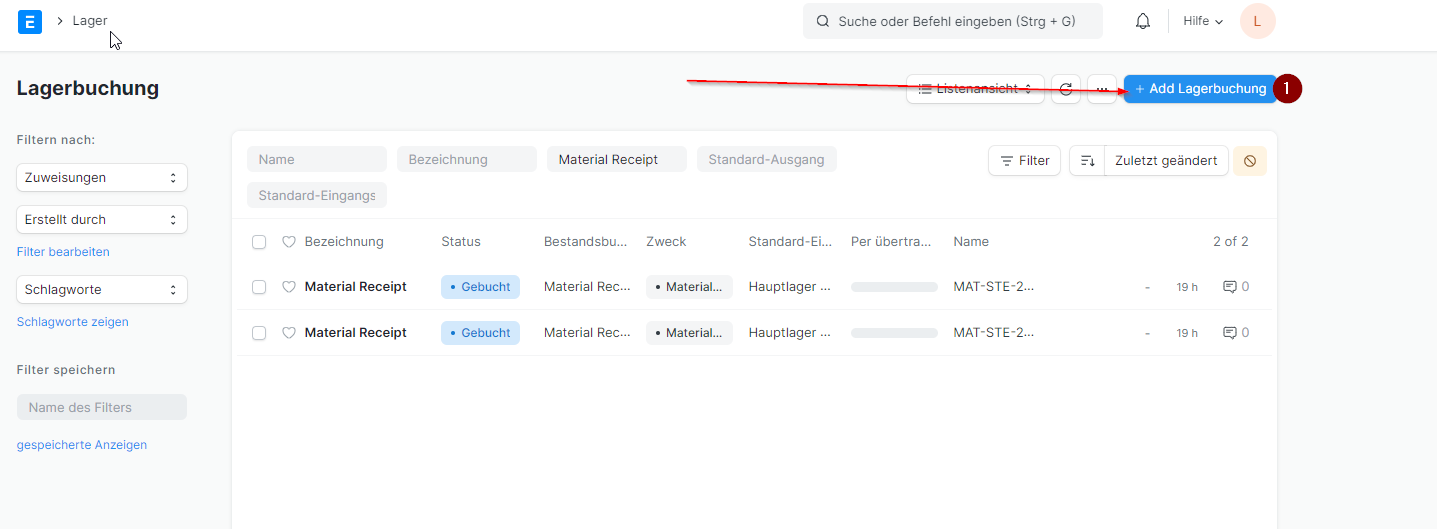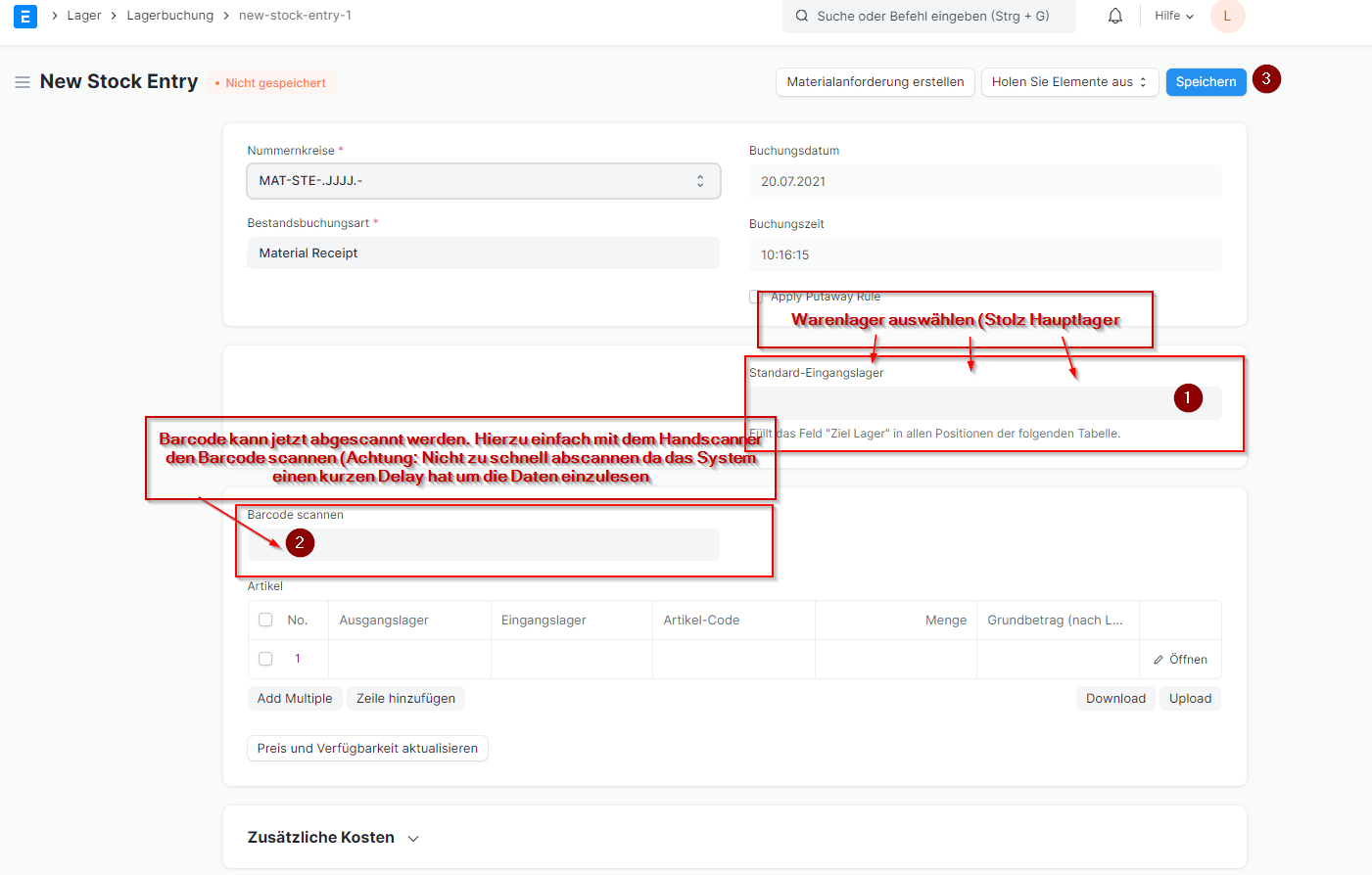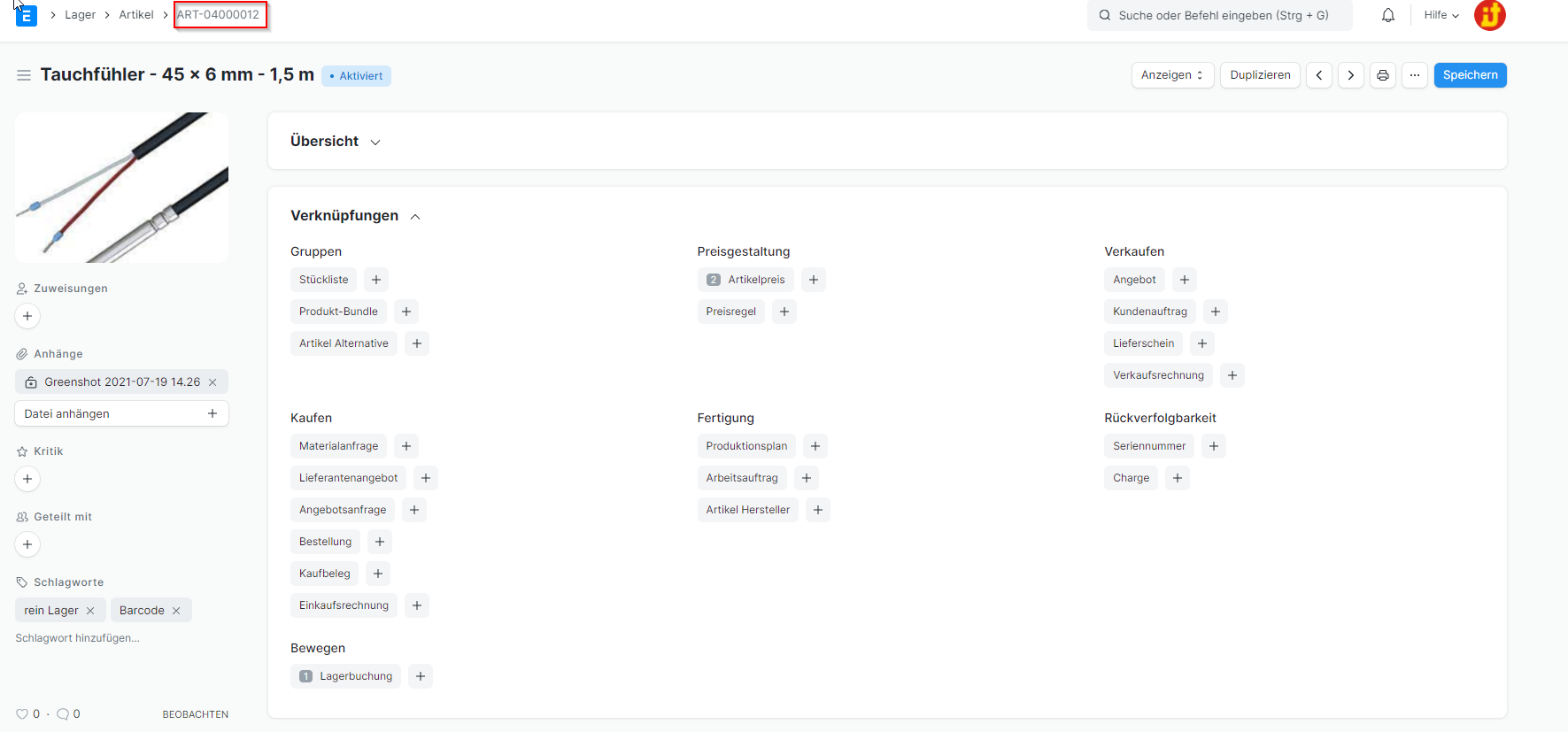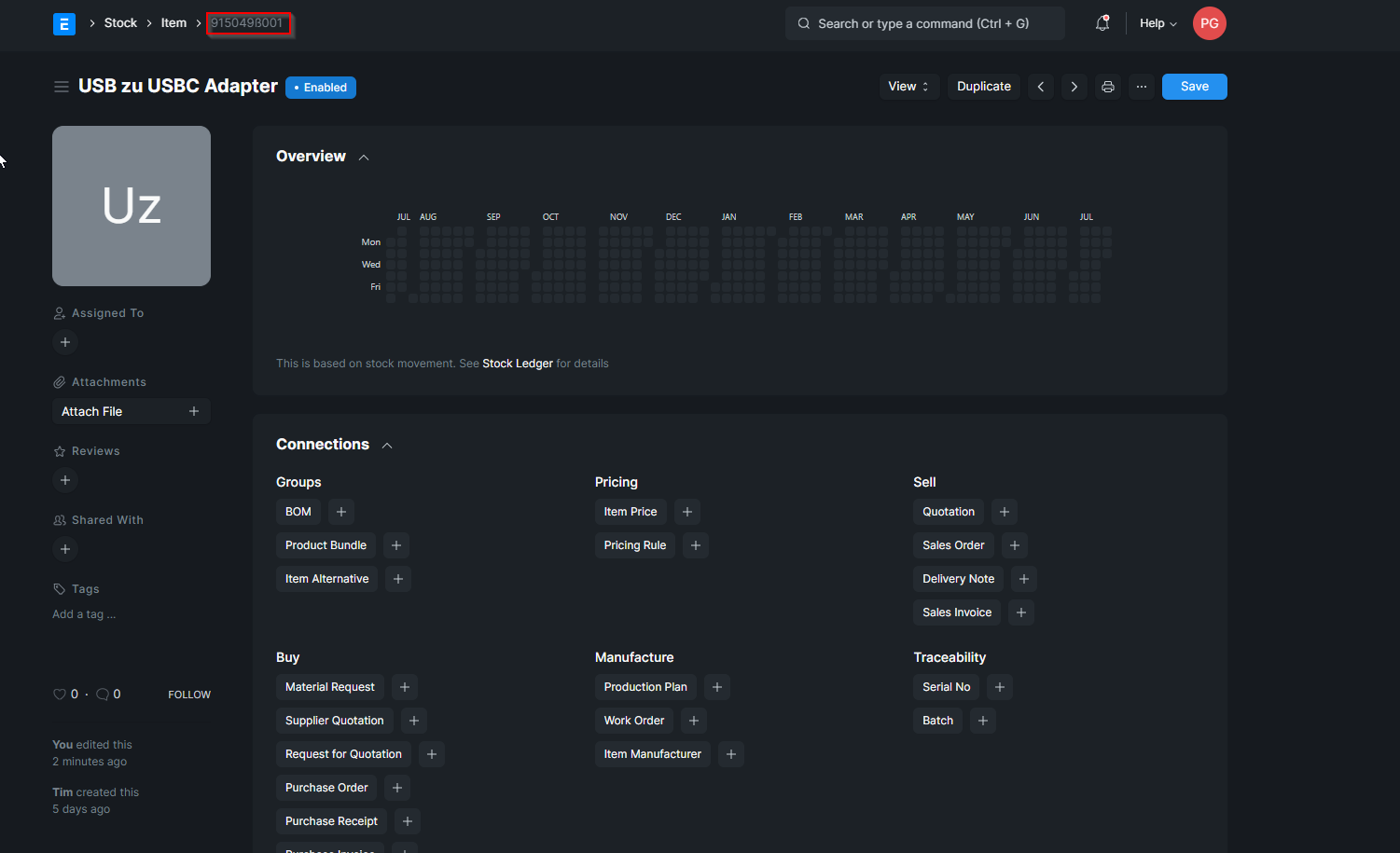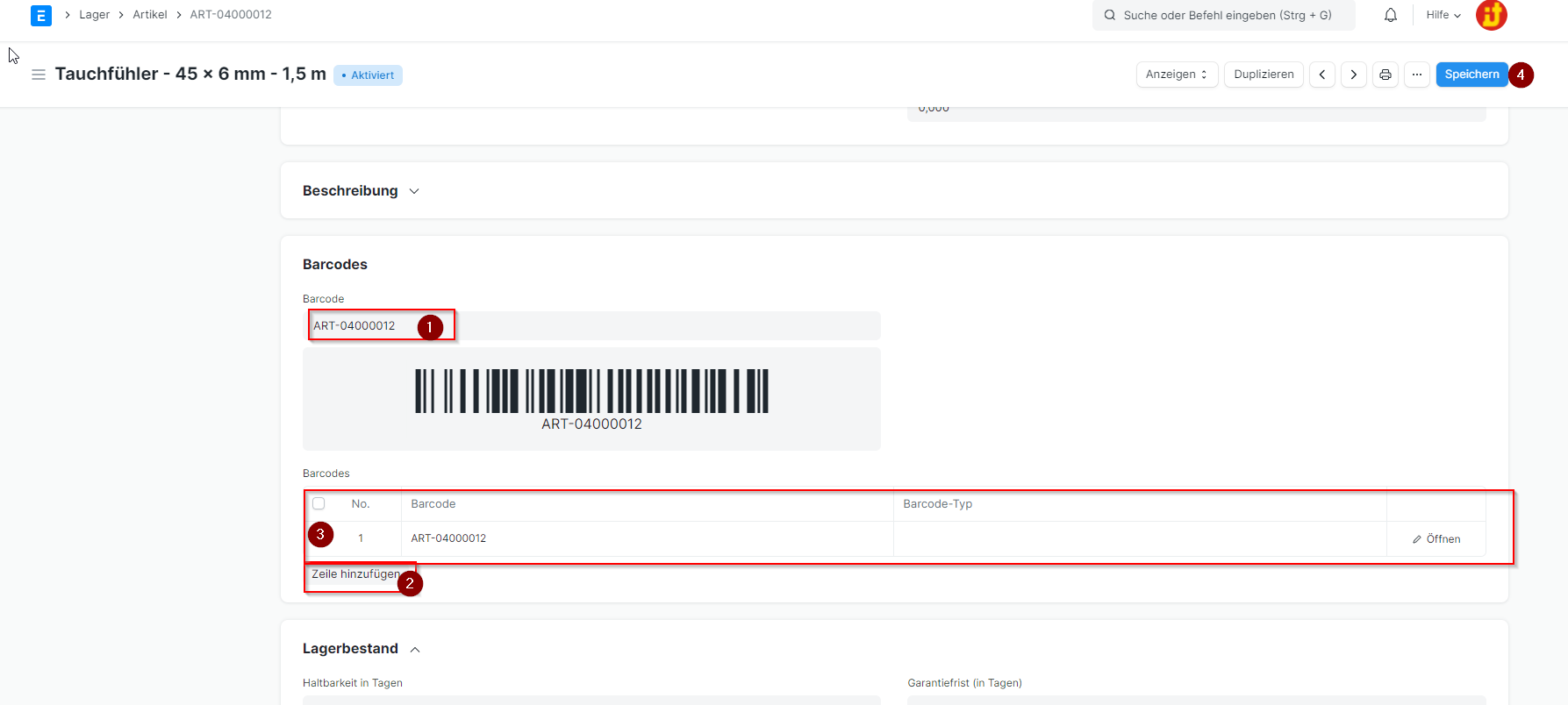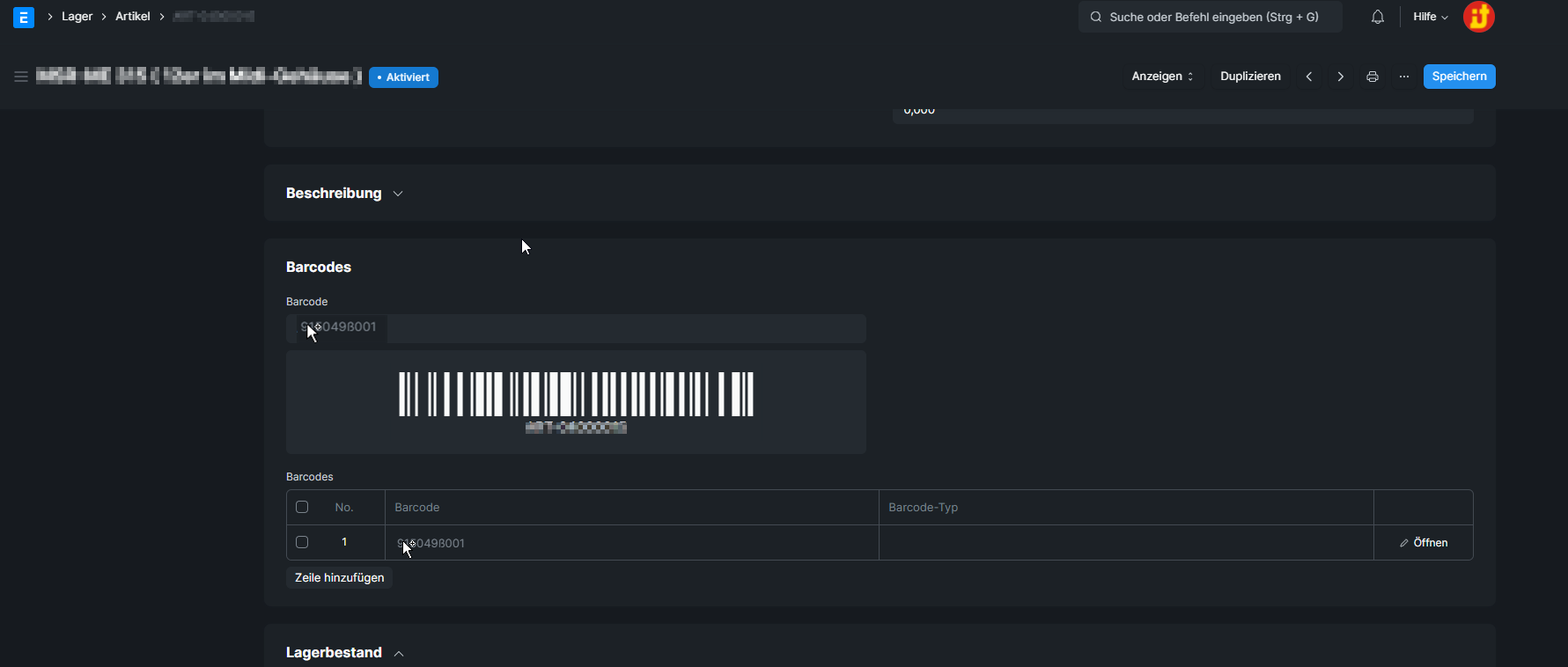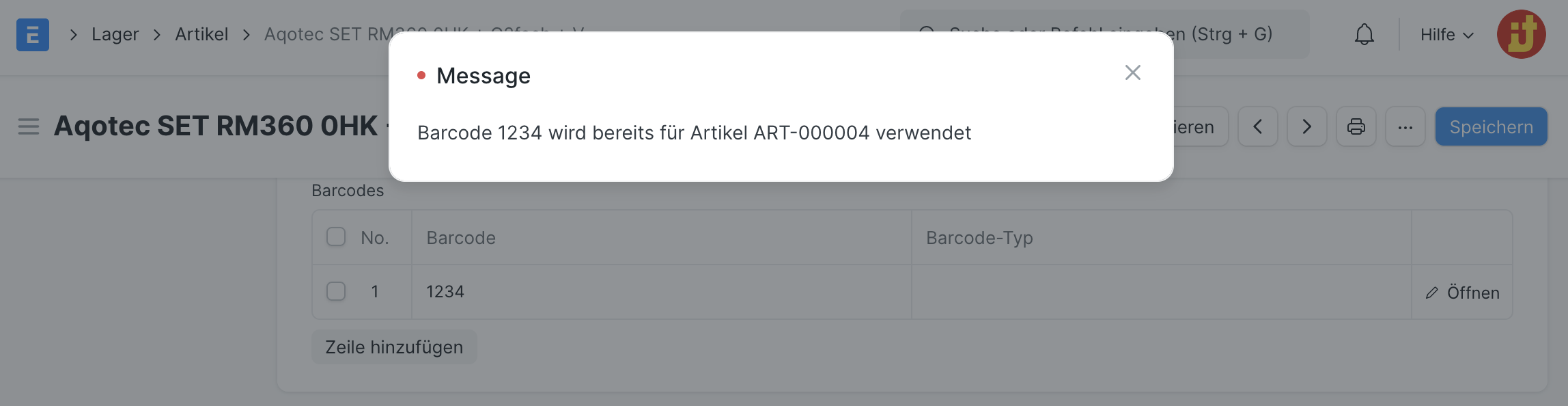Barcodes
Einleitung
In einigen Transaktions-DocTypes in ERPNext finden wir ein Scan Barcode Feld. Klicken wir in dieses Feld können wir ein Einlesegerät verwenden welches Barcodes scannen kann. Das System sucht dann im System nach einem enstsprechenden Wert in unsereren Artikelstammdaten und füllt dann die die Artikelpositionen automatisch.
Die Barcodes werden in den Feldern
- Barcodes
- Chargen
- Seriennummern
gesucht und eingelesen.
Waren Ein- und Ausgang mit dem Scanner
Nach dem Speichern das Buchen nicht vergessen! (Submit)
Stammdatenpflege:
Barcodes in Artikel einfügen
In die Artikelübersicht gehen. Dort den gewünschten Artikel suchen.
Dort angekommen finden wir oben die Artikelnummer (Rotes Viereck)
Diese Nummer tragen wir nun bei Barcode und in der Barcodes-Table ein. Der Barcode wir nun selbständig generiert.
Zum Schluss SPEICHERN drücken.
Barcodes generieren
https://barcode.tec-it.com/de/
FAQ
Frage: Was passiert wenn zwei Artikel in unserem System den selben Barcode tragen?
Antwort: Das System gibt uns einen Fehler zurück mit Verweis auf den entsprechenden Artikel